Просто о графическом LCD
Статей на тему подключения LCD дисплеев в рунете достаточное количество и следующая статья не является претендентом на новизну и оригинальность. Данный урок не стоит рассматривать как универсальный о подключении графических дисплеев к компьютеру, он носит прикладной, практический характер. Схемы подключения, настройка софта и сами программы специфичны для дисплея рассмотренного в данной статье.
Подготовка и необходимые компоненты:
Для начала необходимо определиться с типом, размером и фирмой производителем дисплея. Также не мало важным при выборе дисплея является тип контроллера на котором он основан так как специальный софт поддерживает ограниченное кол-во контроллеров. Совместимость определенного дисплея и определенной программы можно узнать на сайте разработчиков, в описаниях программ в форумах технической поддержки.
Символьные дисплеи на сегодняшний момент уже мало интересны из-за ограниченности в возможностях. Сегодняшний наш выбор пал на графический дисплей Российской фирмы МЭЛТ размеров 128*64 с синей подсветкой. Отличное соотношение цены и качества!
Из мелочей необходимо: кабель для подключения к LPT порту, переменный резистор на 22К и естественно паяльник.
Схема подключения:
Первым делом необходимо скачать «даташит» к дисплею и найти таблицу обозначения контактов. Обозначения и типы контактов в большинстве дисплеев схожи (напряжения питания, земля, управление контрастностью, шина данных (8 контактов), выбор чтение/запись и т.д.)
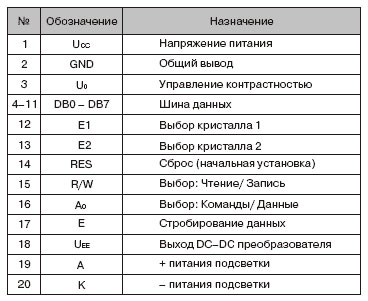
схема обозначения контактов дисплея MT-12864J
Далее выбираем предстоит выбрать программу отвечающую за управление и вывод данных (выбирать, конечно, приходиться из очень малого кол-ва) на форумах ищем возможные схемы подключения. Желательно найти несколько разных схем! Сравнить разные варианты со схемой обозначения вашего дисплея. Мы выбрали схему из программы Rifer’a для тестирования дисплеев фирмы МЭЛТ.
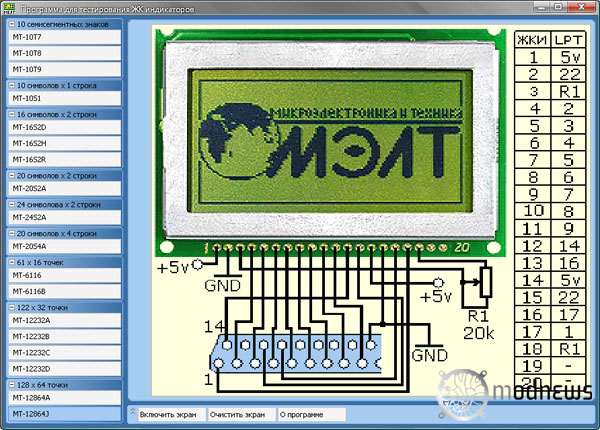
схема подключения дисплея MT-12864J
И если вы уверенны, то берем в руки паяльник провод и начинаем паять. Главное не перепутать контакты подключения питания и подсветки так вы гарантированно избежите сгорания дисплея.

подключенный MT-12864J
Подключение и настройка софта:
Подключив дисплей и закончив основные работы, приступим к программному обеспечению. Для работы любой программы необходим драйвер для доступа к LPT порта (драйвер port95nt). После его установки и перезагрузки системы приступим к установке программ.
Наш выбор пал на LCDhype. Одна из лучших в своем роде программ, поддержка множества контроллеров, дисплеев и вариантов подключения, гибкие настройки и управление, русскоязычный интерфейс.
После первого включения мы обнаружили, что информация выводиться не корректно.
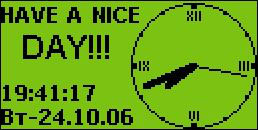
Скришот виртуального дисплея (эмуляция изображения на LCD)

А это то, что выводит реальный LCD
Первая мысль ошибка в схеме подключения, после проверки оказалось, что подключено все правильно. Вторая мысль слишком длинный провод 1,5 метра. На многих форумах упоминается о не корректной работе дисплея при длине провода больше 1 метра. Укорачиваем провод до 50см. Но правильной работы так и не добиваемся. Запускаем другую программу «LCD info v0.3.2» все работает отлично, что значит проблема не в подключении, а в настройке самой программы.
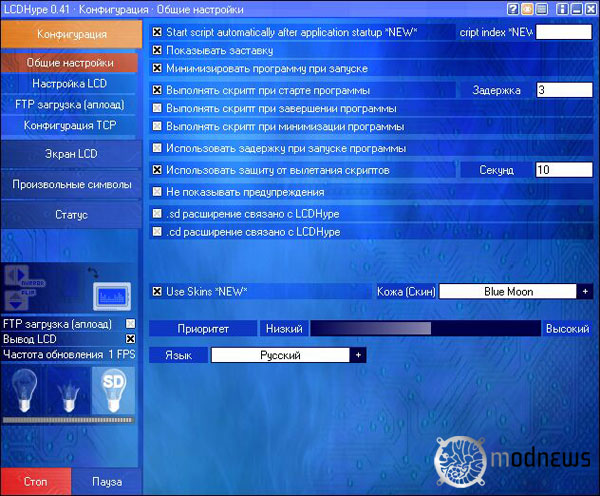
Основные настройки (почти все по умолчанию)
Снова запускаем LCDhype проверяем адрес порта (по умолчанию 378) тут все верно.
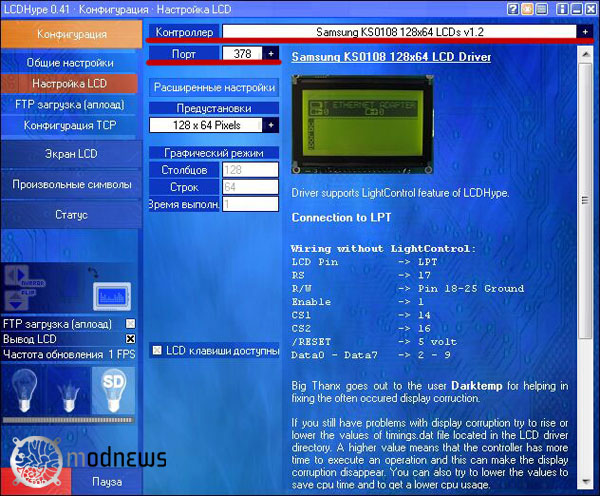
Настройка подключения
В предустановках размера выбираем тип «Пользовательский» и режим 128 на 64, время выполнения «1» работает все как обычно с ошибками. Меняем время выполнения на «2» и картинка становиться четкой.
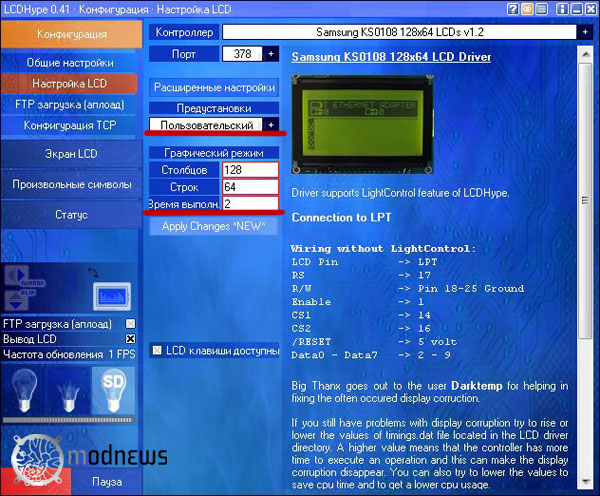
Рабочие настройки подключения

Правильное отображение информации на дисплее.
Скрипты:
Вся информация выводимая программой основывается на скриптах. Возможности и кол-во информации выводимой огромна. Любые свойства системы, объемы памяти и других переменных: сред, дат, времени, любая инфа из WinAmp’a и многое другое. На официальном форуме проекта можно скачать готовые сборки скриптов под разные размеры экрана. Но в программе присутствуют все средства для создания собственных скриптов и делается это достаточно просто.
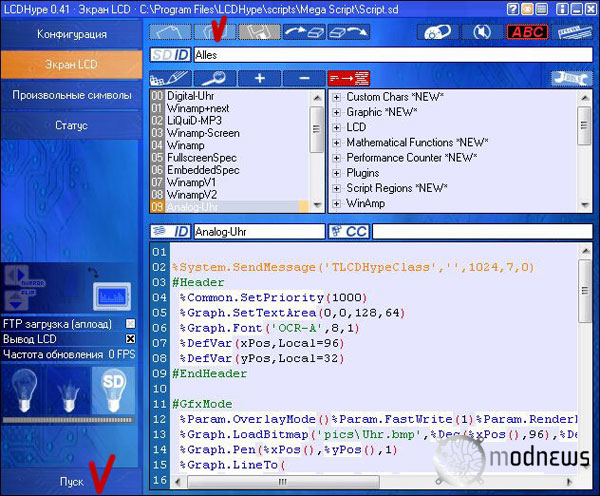
Выбор и запуск скриптов, текстовый редактор
Поддержка проигрывателя WinAmp практически любой версии осуществляется при помощи плагина, который необходимо установить вручную. В папке с установленной программой: LCDHypestuffwinamp лежит два файла: vis_waspec.dll и vis_waspec.genres копируем их в папку WinampPlugins Далее запускаем проигрыватель и в настройках визуализации выбираем соответствующий пункт.
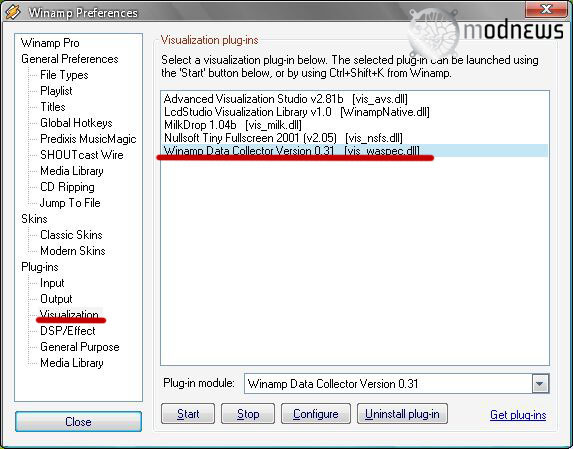
Настройка визуализации в WinAmp 5
Для автоматического запуска визуализации ставим галку на пункте автозапуска.
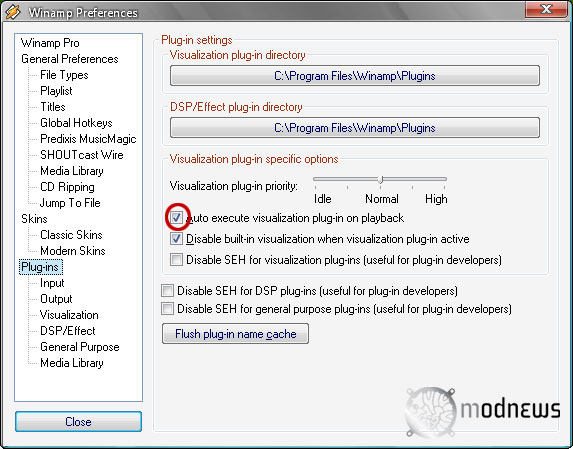
Настройка автозапуска плагинов в WinAmp 5
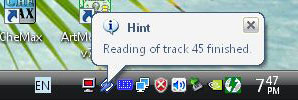
Индикатор работы плагина для WinAmp 5
Для вывода температур, вольтажа и скорости кулеров необходима программа MBM 5. Тут все намного проще, для работы необходимо установить программу и так же включить ее в автозапуск. После чего будут работать скрипты в которых выводиться информация из программы.
Галерея:




Видео:
Заключение:
В заключение хочется сказать, что не стоит бояться приобретения и установки LCD дисплеев. Просто-напросто перед покупкой надо потратить пару, тройку часов для изучения теоретической части. А далее у вас все пойдет как по маслу, и вы без особого труда сможете установить и наладить свой LCD дисплей.
Ссылки и дополнительные материалы:
Программы для работы с LCD
Программа для тестирования текстовых и графических жк индикаторов Мэлт v2.1
LCD monitor 3 (рус.)
LCD Hype
jaLCDs
Smartie
LCDInfo
LcdStudio
PowerLcd
Liquid MP3
Русскоязычные материалы:
Подключение LCD-индикатора
Подключение графического индикатора
Подключение графического VFD индикатора
Подключение LCD-индикатора к LPT-порту компьютера
Подключение графического LCD-дисплея к LPT
Графический LCD
Все о LCD
Делаем LCD-дисплей с LPT-подключением
FAQ по LCD-модулям
Контроллер для подключения к USB
Добавить комментарий
Для отправки комментария вам необходимо авторизоваться.





Недавно попал в руки этот дивайс, помогите пожалуйста пробке подключить его. куда и где брать ток, и прочее, если можно по фото.
Гость (193.93.216.61) — а Вы статью вообще читали? Куда уж подробнее?
2 mddr
а можете дать свой скайп или аську, хотел уточнить кое какие детали
А где ссылки на и дополнительные материалы и
программы для работы с LCD ?!
а каким раком вы подключили его к LPT порту, ведь у вас совсем другое подключение, чем на инструкции. и как подключить подсветку ?
почему никто из админов не отвечает!?
Народ, а кто подскажет, как сделать так же но уже с OLED-дисплеем?
остался от плеера — хоцца часики повесить на него.
интересны решения под linux, может кто встречал?
Прочитал с удовольствием. Вроде все просто и понятно… Но есть маленький вопрос: как правильно определить протокол общения с индикатором (т.е. контроллер), чтобы правильно подключить к LPT и выбрать его в настройках ПО? Я, например, несколько дней бьюсь над подключением такого «пирога», на котором написано: EDG128BK3WXMGA.